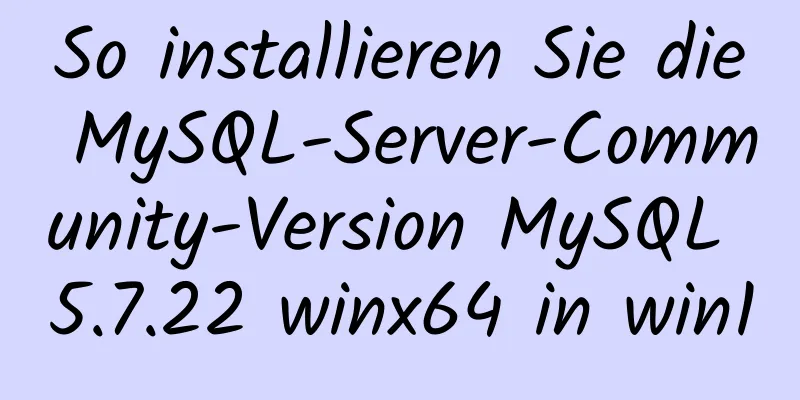So installieren Sie Docker und Portainer in Kali

|
Mit dem Aufkommen von Docker haben sich viele Dienste allmählich von ihrer Abhängigkeit von der Hardwarearchitektur gelöst. Viele Hardware mit Arm-Struktur kann auch x86-Dienste ausführen. Die Geschwindigkeit des Docker-Starts und der Bereitstellung wird auch von Geeks geschätzt. Ich habe Kali auf dem Raspberry Pi 4B installiert, den ich mir selbst gekauft habe. Wir alle wissen, dass der Raspberry Pi eine CPU mit Arm-Architektur ist. Ich wollte darauf eine Nextcloud bereitstellen, also dachte ich an Docker. Okay, kommen wir ohne weitere Umschweife zum Befehl: 1. Docker installieren und starten sudo apt-get installiere Docker sudo systemctl starte Docker 2.Docker-Quellcodebeschleunigung (inländische Quellen konfigurieren)
sudo mkdir -p /etc/docker
sudo vi /etc/docker/daemon.json
{
"Registrierungsspiegel": ["http://hub-mirror.c.163.com"]
}3. Installieren Sie die grafische Verwaltungsoberfläche von Portainer Da Docker per Befehl gestartet wird und die Verwaltung mühsam ist, installieren wir einen Portainer-Container für die grafische Verwaltung sudo docker pull portainer/portainer sudo docker run -d -p 9000:9000 -v /var/run/docker.sock:/var/run/docker.sock --restart=always --name prtainer portainer/portainer Hier ordnen wir den Docker-Port 9000 direkt dem externen Port 9000 zu und können dann über 127.0.0.1:9000 darauf zugreifen. Der erste Zugriff erfordert die Konfiguration des Administratorkennworts Nachdem die Konfiguration abgeschlossen ist, melden Sie sich an: Hier können wir zwischen lokal und remote wählen. Hier nehmen wir lokal als Beispiel:
Dann erscheinen alle lokalen Docker-Images hier und wir können sie darauf verwalten. 4. Einige häufig verwendete Portainer-Operationen und -Konfigurationen für Docker-Container finden Sie hier Duplizieren/Bearbeiten Klicken Sie auf den Container, den Sie konfigurieren möchten
Klicken Sie auf Duplizieren/Bearbeiten
Hier sind einige Konfigurationsoptionen für den Container Ändern Sie den Mapping-Port hier:
Hier können Sie die Zeitzone ändern:
Volumes dient zum lokalen Mounten des Verzeichnisses im Container. Sie können es hier auch auf dem lokalen Volume mounten. Wenn es ein Verzeichnis ist, klicken Sie auf Binden.
Dies ist der Befehl, den wir oben eingegeben haben – –restart=always, um den Container zu starten und ihn dann alleine zu starten.
Ich habe festgestellt, dass ich den Container auch über Portainer neu starten kann.
Sie können den Container auch herunterladen:
Oben finden Sie Einzelheiten zur Installation von Docker und Portainer auf Kali. Weitere Informationen zur Installation von Docker auf Kali finden Sie in den anderen verwandten Artikeln auf 123WORDPRESS.COM! Das könnte Sie auch interessieren:
|
<<: 5 VueUse-Bibliotheken, die die Entwicklung beschleunigen können (Zusammenfassung)
>>: Detaillierte Erklärung zum MySQL-Dateispeicher
Artikel empfehlen
Detaillierte Installations- und Konfigurationsschritte für die MySQL 5.7-Zip-Version (Zip-Version)
Vorwort: Ich habe Win10 neu installiert und gleic...
Docker-Image kann nicht gelöscht werden. Fehler: Kein solches Image: xxxxxx-Lösung
Vorwort Das Docker-Image kann nicht gelöscht werd...
Detaillierte Erläuterung der ActiveMQ-Bereitstellungsmethode in der Linux-Umgebung
Dieser Artikel beschreibt die Bereitstellungsmeth...
Mehrere Implementierungsmethoden der Tab-Leiste (empfohlen)
Registerkarten: Kategorie + Beschreibung Tag-Leis...
Vue implementiert die Methode zur Anzeige des Prozentsatzes der Echart-Kreisdiagrammlegende
Dieser Artikel stellt hauptsächlich den Kreisdiag...
Details zur Verwendung von JS-Array-Methoden some, every und find
Inhaltsverzeichnis 1. einige 2. jedes 3. finden 1...
Der Unterschied zwischen ID- und Name-Attributen von HTML-Elementen
Heute bin ich etwas verwirrt über <a href="...
Detailliertes Tutorial zur Verwendung von cmake zum Kompilieren und Installieren von MySQL unter Linux
1. Installieren Sie cmake 1. Entpacken Sie das ko...
Führen Sie die Schritte zur Installation von MySQL 8.0.x unter Linux aus.
MySQL Einführung in MySQL MySQL war ursprünglich ...
Verwenden Sie semantische Tags, um Ihr HTML kompatibel mit IE6,7,8 zu schreiben
HTML5 fügt weitere semantische Tags hinzu, wie et...
MySQL 8.0.26-Installation und vereinfachtes Tutorial (das umfassendste im Internet)
Inhaltsverzeichnis 1. MySQL herunterladen 1.1 Her...
Über Zabbix Admin-Login vergessen Passwort zurücksetzen
Das Problem beim Zurücksetzen des Passworts für d...
Installieren Sie Tomcat auf dem Linux-System und konfigurieren Sie den Start und das Herunterfahren des Dienstes
Konfigurieren des Startens und Herunterfahrens vo...
Lösung für Klickereignisfehler bei Verwendung von Better-Scroll bei der Vue-Mobilentwicklung
Vor Kurzem habe ich Vue verwendet, um das Entwick...
Eine gründliche Analyse der HTML-Sonderzeichen
Eine gründliche Analyse von HTML (14) Sonderzeich...